レンタルサーバーとドメインの両方をお名前.comで契約している場合に、ドメインのDNS変更方法について備忘録的に投稿しておきます。
サーバーを契約している時は2カ所ある
「お名前.com」で、ドメイン取得のみをしている場合には問題ありませんが、共有サーバーなどのレンタルサーバーも利用している場合には、DNSを設定する画面が2つあるので迷います。
共有サーバーのコントロールパネルから[独自ドメイン設定]画面にある[DNS設定]
ただし、[独自ドメイン設定]内の[DNS設定]の場合、TTL値が600の固定なので反映までに時間がかかるので、テストなどで使うにはあまり有効的ではありません。
ドメイン管理画面の[ネームサーバーの設定|DNS設定/転送設定]
結論から先に書くと、どちらで設定してもDNS関連の設定をすることができますが、 ドメイン管理画面の[ネームサーバーの設定|DNS設定/転送設定] で行った方が細かな設定をすることができます。
[独自ドメイン設定] はレンタルサーバーを解約してしまうとコントロールパネルが表示されなくなるので、レンタルサーバーで使用していないドメインの設定をする場合はオススメできません。
また、両方の設定はお互いに反映されないので注意が必要です。
ネームサーバー設定で切替可能
お名前.comの場合、管理画面の[ネームサーバー設定]でDNSの設定を行う画面を切り替えることができます。
[ネームサーバー設定|ネームサーバーの選択]で[お名前.comのネームサーバーを使う]を選択した場合には、ドメイン管理画面の [ネームサーバーの設定|DNS設定/転送設定] で行った設定が反映されます。
[レンタルサーバープラン、お名前メールのネームサーバーを使う]を選択した場合には、[コントロールパネル|独自ドメイン設定|DNS設定]の設定が反映されます。
どちらを選択しても、実際のドメイン設定の画面に変化(設定が無効になったり、警告が表示される)は無いので、設定変更をする前に、どちらの設定値が反映されるのか[現在のネームサーバー情報]で確認しておく必要があります。
まとめ
お名前.comでドメインとレンタルサーバーの両方を契約している場合には、DNS設定を行う場所が2カ所あるので設定変更をする場合に注意が必要です。
サーバー管理画面とドメイン管理画面の両方に[DNS設定]の項目があるため、どちらの設定が反映されるのかを、あらかじめ[ネームサーバーの設定]内の[現在のネームサーバー情報]で確認しておく必要があります。
お名前.comの管理画面で、DNS関連の設定が反映されない人の参考になれば幸いです。
スポンサーリンク
最後までご覧いただきありがとうございます。

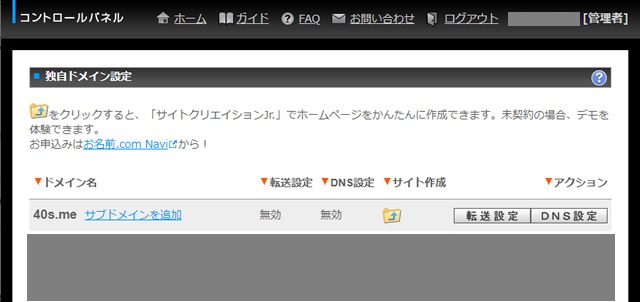
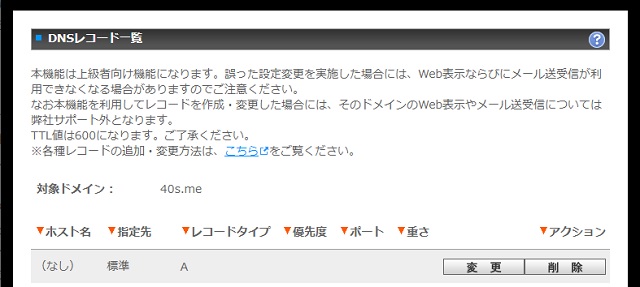
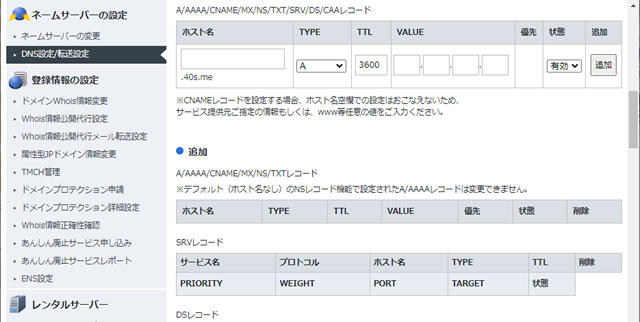
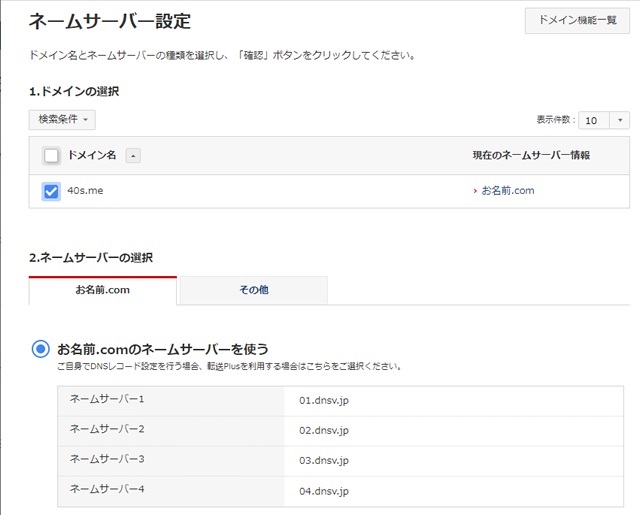
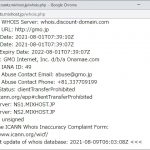


![プレミアムバンダイの詳細を表示する際に[ERR_HTTP2_PROTOCOL_ERROR]画面が表示される場合の対処法](https://blog.janjan.net/wp/wp-content/uploads/2024/02/premium-bandai-err-http2-protocol-error-01-150x150.jpg)